Su escritorio, ya sea Windows o MacOS, es el lugar más útil para las aplicaciones, archivos y carpetas que utiliza con más frecuencia. Tal vez quieras organizar los íconos de tu escritorio colocando algunos en una carpeta. O tal vez desee configurar una carpeta para los archivos nuevos que planea crear para un acceso rápido al escritorio.
Contenido
- Crear una carpeta en un escritorio de Windows
- Crear una carpeta en un escritorio Mac
Cualquiera que sea su motivo o propósito, aquí le mostramos cómo crear una carpeta en su escritorio en Windows y Mac.
Vídeos recomendados
Fácil
5 minutos
Computadora Windows o Mac
Crear una carpeta en un escritorio de Windows
Creando una carpeta en tu escritorio de windows Es súper sencillo y tienes más de una forma de hacerlo. Una vez que lo cree, puede mover elementos del escritorio a él o simplemente convertirlo en un hogar para archivos futuros.
Paso 1: Haga clic derecho en un lugar en blanco en su escritorio.
Paso 2: Mueva el cursor a Nuevo en el menú y seleccione Carpeta en el menú emergente.
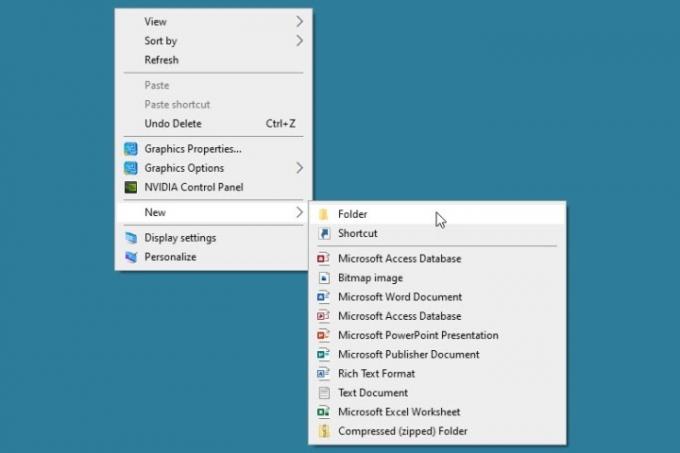
Relacionado
- Este menú oculto ha cambiado para siempre la forma en que uso mi Mac
- Cómo tu jefe puede espiarte con Slack, Zoom y Teams
- Puedes jugar a casi cualquier juego de Windows en Mac: así es como se hace
Paso 3: Cuando vea aparecer la carpeta, el nombre predeterminado "Nueva carpeta" se selecciona automáticamente para que pueda ingresar su propio nombre.
Escriba el nombre, presione Ingresary su carpeta estará lista para funcionar.
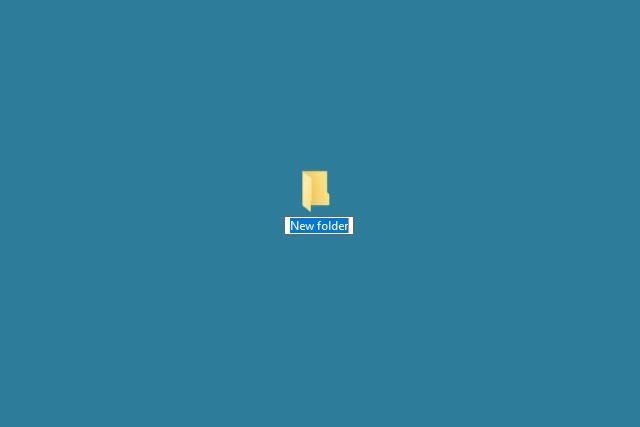
Etapa 4: Alternativamente, puede crear una carpeta de escritorio desde Explorador de archivos o con un atajo de teclado.
- Abierto Explorador de archivos, seleccionar Escritorio a la izquierda y elige Nueva carpeta en la cinta de la pestaña Inicio.
- Usa el atajo de teclado Control + Cambio + norte para crear una nueva carpeta de escritorio.

Paso 5: Asigne un nombre a la carpeta, presione Ingresary verá la nueva carpeta en su escritorio en el siguiente lugar abierto.
Luego puede arrastrar los íconos del escritorio existentes para aplicaciones, archivos u otras carpetas a su nueva carpeta. O guarde archivos futuros en esa carpeta seleccionándola como ubicación en el cuadro de diálogo Guardar como para la aplicación que está utilizando.
Crear una carpeta en un escritorio Mac
Crear una carpeta en el escritorio de tu Mac es tan fácil como crear una en Windows. Si quieres organiza tu escritorio o configura un lugar para los archivos que planeas crear, es muy sencillo.
Paso 1: Haga clic derecho en un lugar en blanco en su escritorio.
Paso 2: Seleccionar Nueva carpeta en la parte superior del menú.
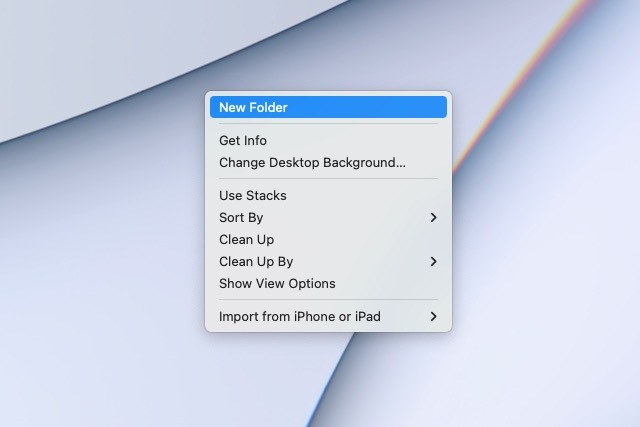
Paso 3: Cuando aparece la carpeta, se selecciona automáticamente el nombre predeterminado “Carpeta sin título”. Entonces, escriba el nombre que desea para la carpeta y presione Devolver.
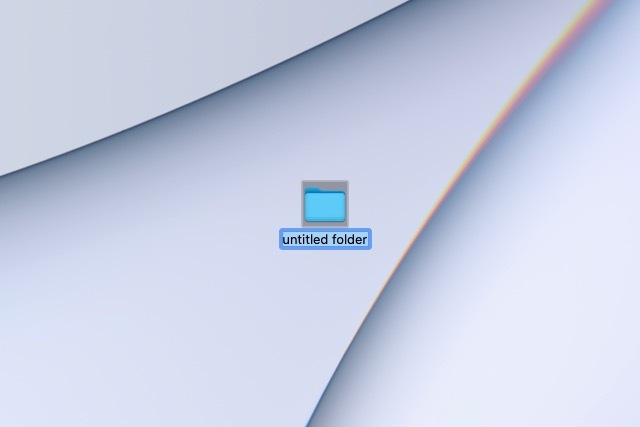
Etapa 4: Alternativamente, puedes crear una carpeta en el escritorio desde Finder o con un atajo de teclado.
- Abierto Descubridor y seleccione Escritorio a la izquierda. Luego, haga clic derecho en cualquier lugar a la derecha y seleccione Nueva carpeta o ir a Archivo > Nueva carpeta desde la barra de menú.
- Usa el atajo de teclado Cambio + Dominio + norte para crear una nueva carpeta de escritorio.
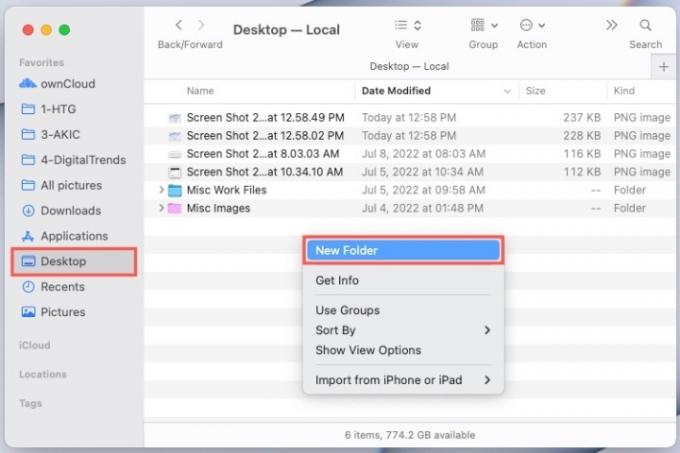
Paso 5: Nombra la carpeta y presiona Devolver. Verá la nueva carpeta en su escritorio en el siguiente lugar abierto.
Luego, arrastre los elementos del escritorio existentes a tu nueva carpeta o selecciónelo cuando guarde los archivos futuros que desee en esa carpeta.
Ahora que sabes cómo crear una carpeta en el escritorio de tu computadora, mira cómo hacer una carpeta en iPhone o como crear una carpeta de Google Drive.
Recomendaciones de los editores
- Cómo convertir HEIC a JPG en Windows 11
- Por qué los nuevos SSD se están derritiendo y cómo proteger el suyo
- Cómo descargar un archivo ISO de Windows 10 legalmente e instalar Windows 10 desde él
- Esta computadora de escritorio Dell cuesta $ 500 en este momento, pero se está vendiendo rápido
- Cómo instalar Windows 11 o Windows 10 en Steam Deck
Mejora tu estilo de vidaDigital Trends ayuda a los lectores a mantenerse al tanto del vertiginoso mundo de la tecnología con las últimas noticias, reseñas divertidas de productos, editoriales interesantes y adelantos únicos.




